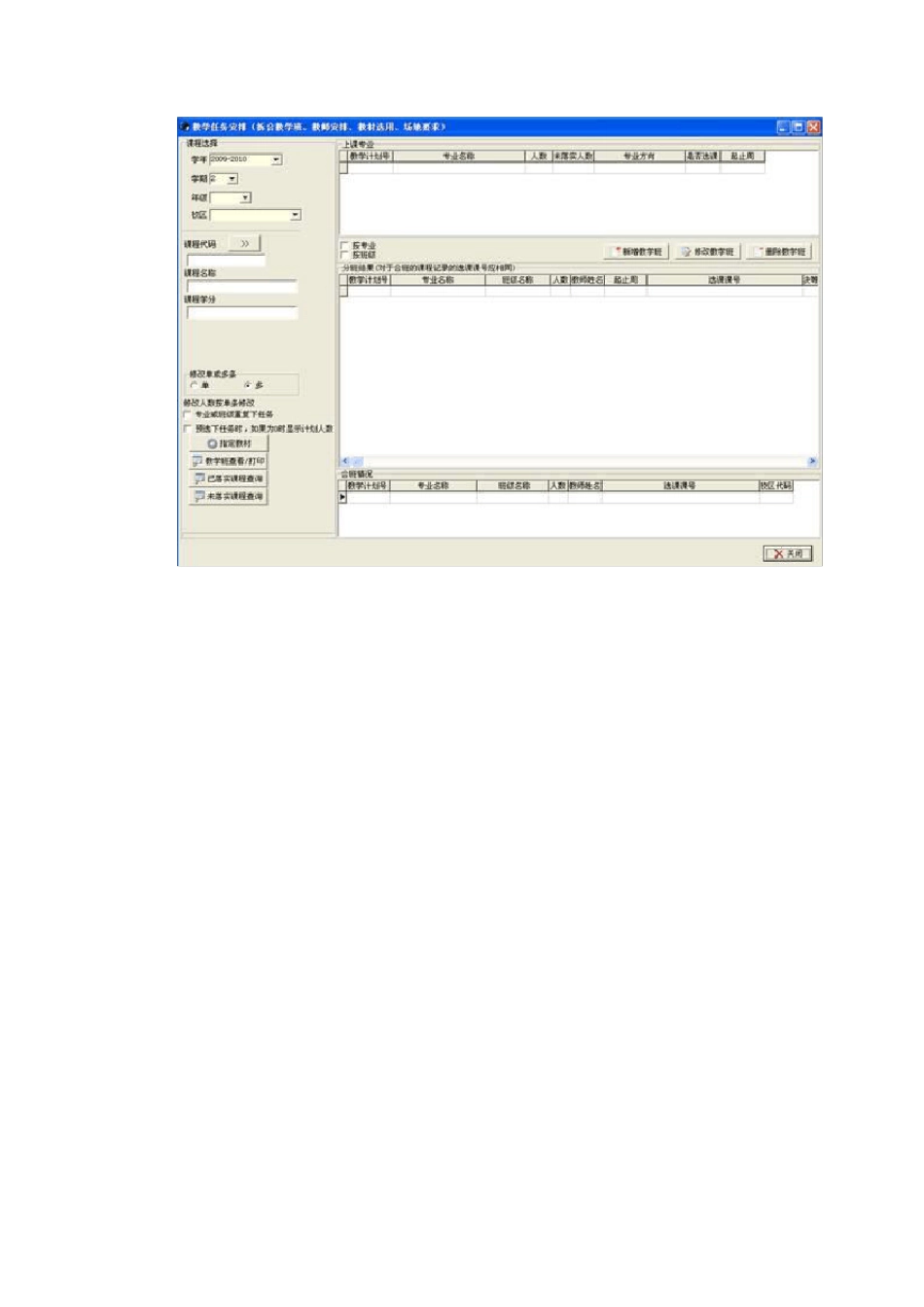正方教务管理系统中的智能排课模块 一、计划任务的录入 教学计划表和教学任务表是排课工作的基础数据表,排课系统的运行高度依赖教学任务表,因此教学任务表的数据需要完整准确且无冗余。 教学任务录入路径如下图 单击计划任务安排弹出教学任务录入窗体 在左上角选择学年、学期,(年级、校区可不选),单击课程代码右边的按钮弹出课程选择窗体 任务是以课程为索引录入的,在开课学院、开课系等选择框中输入条件,查看课程列表,双击需要安排任务的课程,会在任务录入窗体的右上部分“未落实记录数”下属列表中出现该门课程需要录入任务的各个专业,如下图 选中需要安排的一条任务,单击(或右键选择新建教学班),弹出任务录入操作窗体 输入框是浅黄色为是必填项,字体是灰色的为不可修改项。对于排课而言,关键条目包括:班级名称、教师职工号(教师姓名、选课课号、上课编号)、周学时、总学时、讲课学时、实验学时、起止周、教室要求。 班级的录入:在班级名称的下拉菜单中选择班级、需要合班的再次点开下拉菜单选择另一个班级,需要跨专业合班的点击右侧的按钮,弹出合班选择窗体 双击各个需要合班的班级条目,会在已选择的班级下属列表框中显示选中信息,点击选定,完成合班选择。 教师的录入:在教师职工号框中输入职工号后回车,或者点击右侧的按钮,弹出教师选择窗体 可以选择部门、科室查询教师列表,也可以在姓名框中输入姓名,点击查询,支持模糊搜索,选中条目后点击确定(或者双击条目)。选择教师后选课课号、上课编号会自动填入。 周学时的录入:进入任务安排操作窗体时周学时、起止周、各种学时会根据专业计划中的信息自动填入,但安排任务是常需要根据具体情况做出修 改。周学时字段长为7,中间由短线连接。如2.0-4.0,前面的2.0 表示理论周学时,后面的4.0 表示实验周学时,即每周理论课上两节,实验课上四节 (每节1 学时)。周学时的合法格式应为整数或半整数,如2.5-3.5,2.0-12.,0.0-4.0均是合法的周学时。如果是实践专用周课程,周学时 应输入为“+”加周数,如+3,表示三周的实践专用周。 起止周的录入:起止周字段长为5,中间用短线连接。如01-16,表示从第1 周到第16 周,起止周也可以分段录入,中间用半角逗号隔开,如 01-04,06-12,14-18。这里最多支持将起止周分成8 段。此处的起止周指示的是周学时2.0-4.0 中前面的2.0,即理论周学时的起止周。 (注:当周学时为0.0-4.0时,即纯实验课情...